Имеются много учётных записей объединённых в группу usersgroup с правами обычного пользователя. Им нужно запускать программы которые требуют права Администратора, но назначать их в группу Администраторов не желательно.
Как сделать так, что бы они могли запускать программы от имени администратора без прав администратора??
Программы типа runas, AdmiLink и т.п не подходят, потому что они разрешают запускать программы от имени администратора без прав под конкретной учётной записью, а мне нужно для группы учётных записей так как учёток очень много.
Отслеживать
user262779
задан 18 фев 2017 в 2:30
511 1 1 золотой знак 10 10 серебряных знаков 22 22 бронзовых знака
Какая версия windows?
18 фев 2017 в 2:33
Подойдет ли Sudo for windows ?Пользователей просто нужно запихать в локальную группу Sudoers.
1 апр 2019 в 2:03
2 ответа 2
Сортировка: Сброс на вариант по умолчанию
Понимаю что некропостинг, но больно уж чудная задачка (ставьте ударение куда хотите %) ).
Как установить игру БЕЗ ПАРОЛЯ АДМИНИСТРАТОРА.
По отсылке к большой группе учёток, можно допустить, что речь идет о доменных пользователях.
В принципе, в случаях, когда доменному пользователю нужны права администратора для некоторого рабочего набора программ, его проще всего поместить в группу «Локальные администраторы» конкретной рабочей станции. Таким образом, пользователь сможет навредить только своему компьютеру и почти(!) не способен навредить домену в целом.
Если такой вариант никак не подходит, то нужно внимательно изучить для чего программы требуют повышенные привилегии, возможно для этого не требуются полные административные права, а только конкретные, тогда можно подобрать более подходящую группу узкоспециализированных администраторов.
Чаще всего требование повышенных привилегий связано с записью на диск в защищаемые системой папки, вроде Program Files или корень системного диска. Обычно это касается старых программ. В таком случае можно настроить права папки в которую установлена программа, чтобы в нее могли писать обычные пользователи.
Если повышение прав связано с записью в системную ветку реестра или вызов системных функций, требующих повышенных привилегий, для которых не существует преднастроенных узкоспециализированных групп, то так просто уже не решается, и вариантов не так чтобы много.
Плохой вариант — создать BAT-файл, в котором прописать запуск от имени локального администратора. Плохой он тем, что BAT-файл это обычный текст и вы собственноручно сообщаете пользователю учетные данные локального администратора. При этом выдать права локального администратора явно — проще и более безопасно, т.к. их в нужный момент можно и отобрать.
Плохой и сложный способ — написать к каждой программе лаунчер, который будет запускать программу в отдельном процессе от имени нужного пользователя. Проблема заключается в том, что лаунчер должен каким либо способом получать данные нужной учетной записи для запуска процесса, а то это в целом не слишком отличает данный способ от BAT-файла по надежности и безопасности, зато на несколько порядков сложнее в реализации.
Неудобный вариант 1 — с помощью системного планировщика задач можно запускать указанные программы автоматически, например при логине пользователя. Да, в планировщике необходимо будет указать от чьего имени должна быть запущена программа, но эти данные не хранятся в открытом виде и получить их будет существенно сложнее (если вообще возможно, т.к. планировщик работает с системными правами и значит ему нужен только дескриптор пользователя, а его логин и пароль ему без надобности, но это только теория, глубоко не копал). Минусы данного подхода в том, что настройку нужно делать на конкретных рабочих станциях индивидуально и если пользователь закроет программу, то заново запустить ее он не сможет, для этого ему потребуется выйти из системы и зайти снова. К тому же, если мне не изменяет память, системный планировщик не умеет различать какой именно пользователь залогинился.
Неудобный вариант 2 — использовать logon-скрипты в групповой политике. С одной стороны все здорово, мы просто молча запускаем программу при логине пользователя обычным BAT-файлом и не раскрываем информацию о его содержимом (во всяком случае необходимо обладать некоторой квалификацией чтобы ее получить, а если пользователь обладает необходимой квалификацией — ему проще дать локального администратора). С другой стороны имеем часть недостатков из Неудобный вариант 1 и необходимость разместить учетки пользователей в одном OU в Active Directory, для применения групповой политики только к этим пользователям.
Источник: ru.stackoverflow.com
как запускать программы от имени администратора без ввода пароля каждый раз?
Как разрешить обычным пользователям запускать программу с правами администратора без пароля
Разрешить обычному пользователю запускать программы с правами администратора | Пароль не требуется
Как заставить программу каждый раз запускаться от имени администратора?
Есть несколько способов сделать это. Один из способов — создать пакетный файл со следующим содержимым:
net useradmin/active:yes
Другой способ — добавить строку в папку автозагрузки (обычно C:WindowsSystem32 Запуск):
“C:Program Files (x86)Microsoft OfficeOffice14OSA.
Как сделать, чтобы ярлык всегда открывался от имени администратора?
На этот вопрос нет универсального ответа, так как лучший способ сделать ярлык всегда открытым от имени администратора может различаться в зависимости от вашей конкретной настройки. Тем не менее, некоторые методы, которые вы можете попробовать, включают:
Создание ярлыка для командной строки администратора в папке автозагрузки.
Настройка домашней страницы браузера по умолчанию для командной строки администратора.
Как всегда запускать программу от имени администратора в Windows 11?
Есть несколько способов всегда запускать программу от имени администратора в Windows 11. Один из способов — открыть меню “Пуск” и ввести “выполнить” (без кавычек). Затем в появившемся диалоговом окне “Выполнить” введите “администратор” (без кавычек) и нажмите “ОК”. Другой способ — нажать Windows + R на клавиатуре, а затем ввести “cmd” (без кавычек), чтобы открыть окно командной строки. Введите “администратор” (без кавычек) и нажмите Enter.
Как заставить программу перестать запрашивать разрешение администратора?
Есть несколько способов заставить программу перестать запрашивать разрешение администратора. Один из способов — изменить права доступа к исполняемому файлу. Другой способ — использовать командную строку с повышенными правами и изменить разрешения с помощью команды chmod.
Как открыть командную строку от имени администратора без пароля?
Чтобы открыть командную строку от имени администратора без пароля, вы можете использовать следующую команду:
net useradmin/active:yes
Как мне Запустить программу, требующую прав администратора, под обычным пользователем?
Есть несколько способов сделать это. Один из них — использовать команду “Выполнить от имени” в Windows. Это позволяет вам запускать программу, как если бы вы были администратором. Другой способ — использовать командную строку. Это позволяет вам запускать команды прямо из командной строки без необходимости проходить через Windows..
Как создать ярлык, позволяющий обычному пользователю запускать приложение от имени администратора Windows 10?
На этот вопрос нет универсального ответа, так как лучший способ создать ярлык, позволяющий обычному пользователю запускать приложение от имени администратора, зависит от приложения и предпочтений пользователя. Однако некоторые советы по созданию ярлыка, позволяющего обычному пользователю запускать приложение от имени администратора, включают использование меню “Пуск”, командной строки или Windows PowerShell.
Как запустить EXE от имени администратора в Windows 10?
Чтобы запустить EXE-файл от имени администратора в Windows 10, выполните следующие действия:
Откройте меню “Пуск” и найдите “Выполнить”.
Введите “cmd” в поле “Выполнить” и нажмите Enter.
В командной строке введите “setx/P администратор” и нажмите Enter.
Введите “cmd” в поле “Выполнить” еще раз и нажмите Enter, чтобы вернуться в командную строку.
Как запустить что-то от имени администратора в Windows 10?
Чтобы запустить что-то от имени администратора в Windows 10, откройте меню “Пуск” и введите “cmd” (без кавычек). Когда появится командная строка, введите “admin/name” (без кавычек) и нажмите Enter. Введите “exit”, чтобы закрыть командную строку.
Как изменить настройки администратора в Windows 11?
Чтобы изменить настройки администратора в Windows 11, выполните следующие действия:
Откройте приложение “Настройки” на своем компьютере.
В разделе “Система и безопасность” нажмите “Администрирование”.
В в окне “Администрирование” щелкните “Управление компьютером”.
В окне “Управление компьютером” в разделе “Службы и приложения” щелкните “Локальные пользователи и группы”.
В окне “Локальные пользователи и группы” в разделе “Пользователи” дважды щелкните Администратор.
Как отключить запрос контроля учетных записей для определенных приложений?
На этот вопрос нет универсального ответа, поскольку он зависит от версии Windows и установленных приложений. Тем не менее, некоторые методы, которые, как сообщается, работают, включают отключение UAC в панели управления, использование параметров групповой политики или использование ключей реестра.
Почему мой компьютер продолжает запрашивать разрешение администратора ?
Существует несколько причин, по которым ваш компьютер может запрашивать разрешение администратора. Одна из возможностей заключается в том, что вы установили новую программу и не дали администратору разрешения на ее запуск. Другая возможность заключается в том, что вы пытаетесь получить доступ к файлу или папке, которые находятся в месте, зарезервированном только для администраторов.. Если вы не уверены, что заставило компьютер запрашивать разрешение администратора, вы можете попытаться устранить проблему, выполнив одно из следующих решений:
Как запустить командную строку как администратор без пароля Windows 10?
Существует несколько способов запуска командной строки от имени администратора без ввода пароля. Самый простой способ — открыть меню “Пуск”, ввести “cmd” и нажать Enter. Затем введите “администратор” и нажмите Enter. Это откроет командную строку от имени администратора.
Как запустить от имени администратора без прав администратора?
Если вы используете Windows 10, 8.1, 8 или 7, откройте меню “Пуск” и введите “cmd”. Нажмите Ввод. В командной строке введите “net useradmin/active:yes”. Нажмите Enter.
Как сделать себя администратором без пароля Windows?
Есть несколько способов сделать себя администратором без пароля Windows. Одним из способов является использование стороннего инструмента, такого как Средство восстановления пароля администратора. Другой способ — сбросить пароль администратора с помощью функции “Сброс пароля пользователя” на панели управления.
- Запретить пользователям запускать определенные программы?
- Вы можете запускать программы Windows 7 на Windows 11?
- Перестать получать уведомления о сигналах каждый раз, когда…
- командная строка от имени администратора в windows 10?
- Как всегда запускать Firefox в приватном режиме?
- Как автоматически запускать приложение woocommerce для ios и…
- Как удалить администратора на моем Mac без пароля?
- Как удалить учетную запись администратора без пароля?
- Как получить доступ к учетной записи администратора без…
- Как удалить учетную запись администратора на MacBook без…
- Как сбросить пароль администратора Mac без пароля?
- как найти человека в инстаграме только по имени?
- как найти человека в инстаграме только по имени?
- как обратиться в инстаграм по имени пользователя?
- как узнать номер ватсап по имени?
- Windows: включить «Запуск от имени другого пользователя»?
Источник: vstamur.ru
Как в Windows 10 получить права администратора
Иногда, для выполнения тех или иных задач при работе с операционной системой Windows 10, нам требуются расширенные права. Что это за права? Это такие «разрешения», которые предполагают изменение конфигурации как прикладных программ, так и стандартных. Проще говоря, с определёнными правами вы можете выполнять определённые действия.
Вот, к примеру, все в школе сталкивались с явлением аудиторных компьютерных сетей, где был один главный компьютер, а остальные были для учеников. Так вот, если с главного компьютера можно было управлять остальными, то с ученических такого делать было нельзя.
А всё потому, что пользователь главного компьютера — учитель — обладает учётной записью администратора, а все остальные — ученики — входят либо как гости, либо как «ученики» с определённым ограничением прав на работу на компьютере. Но что же делать тем, у кого дома стоит собственный компьютер, но прав администратора нет? Новая операционная система Windows 10 прекрасно позволяет создавать учётные записи «Администратора» и и получать соответствующие права. Давайте рассмотрим варианты получения прав администратора в Windows 10.
Способ №1
Можно включить учётку Админа с помощью командной строки. Для этого, вам необходимо войти в нее любым удобным для вас способом, к примеру, win+R -> cmd -> Выполнить. Потом вам нужно ввести команду: net user администратор /active:yes и потом вы сможете войти в учётку «Админа». Обратите внимание, запустить командную строку нужно от имени администратора.

Способ №2
Можно воспользоваться утилитой «Локальная политика безопасности», которая пока что не исчезла из просторов Windows 10 и ею еще можно стабильно пользоваться. Чтобы в нее войти, воспользуйтесь методом входа в командную строку, который представлен выше и вместо «cmd» — «secpol.msc». Также, как вариант, можно воспользоваться стандартным путем — Пуск — Панель управления — Администрирование.
Итак, в окошке разворачиваем ветку «Локальные политики», выбираем пункт «Параметры безопасности» и справа, в политиках, выберите запись такого вида: «Учётные записи: Состояние «Администратор». Дважды по нему клацните и включить эту учётку. Права будут предоставлены при запуске системы с под этой учётки.
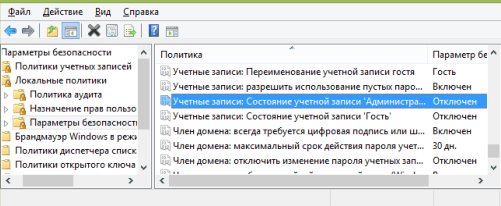
Способ № 3
Также есть способ, который позволит заходить в систему как Администратор с правами неограниченного характера — нужно использовать утилиту «Локальные пользователи и группы». Суть та же, как и в предыдущих способах, только теперь выполняется команда: lusrmgr.msc. Дальше очень простые действия: развернём пункт «Пользоваталей» чтобы увидеть всех тех юзеров, которые могут быть на вашем компьютере.

Что делать если пользователь с правами администратора удален?
Если вы удалили учетную запись администратора, то восстановить ее описанными способами не получится. Данные способы восстановления подходят только в том случае, если вы не имеете доступа к учетной записи администратора, например забыли пароль. То вы сможете дать своему текущему аккаунту права администратора.
Решение
В этом случае рекомендуется воспользоваться «Восстановлением системы».
Вариант а) Пуск-Панель управления- Восстановление- Запуск восстановления системы, Откроется окно «Восстановление системы», нажимаем «Далее», увидите все возможные точки восстановления на которые можно вернуться/ «откатиться, в том числе на ту где еще была учетная запись администратора.
Если такой способ не увенчается успехом, то:
Вариант б) Потребуется диск или флешка с ОС Windows 7 (8 или 10 в зависимости от того какая у вас версия). При загрузке системы заходим в безопасный режим (нажимая «F8») и выбираем «Устранение неполадок компьютера», откроется окно «Параметры восстановления системы Windows 7», далее загружаемся с диска(все аналогично процессу установки ОС), и выбираем «Восстановление системы». После чего ОС будет обновлена, учетная запись администратора будет создана заново. При этом ваши файлы и документы не будет тронуты и останутся на своих местах.
Похожие публикации
- Основной функционал учётной записи в Windows 10
- Как убрать пароль в Windows 10?
- Windows 8 разрешит вход в систему пользователя по фотографии
Источник: www.windxp.com.ru